Bouw je eigen MINECRAFT Server
Wil je Minecraft spelen?
Stel je eigen server samen, maak je eigen werelden, Speel met vrienden en familie!
Het is opmerkelijk, maar waar: je kunt dit alles doen op een Raspberry Pi!
Een Minecraft-server opzetten op je eigen Raspberry Pi.
Binnen een uur speelden we Minecraft samen op onze dedicated, door Raspberry Pi aangedreven server!
Vergeet het uitgeven van geld op een speciale pc, het kan worden gedaan met een compacte, creditcard-sized Raspberry Pi.
De Pi is de perfecte oplossing en de setup is eenvoudig om mee te werken.
Wat heb je nodig?
- Raspberry Pi 3B+
- Ethernet kabel
- 8GB microSD of groter (Wij verkopen verschillende MicroSD kaarten voorgeinstalleerd met NOOBS of Raspbian)
Al het bovenstaande, bij gebruik met een SSH-verbinding op afstand, kunt u uw Pi instellen als een Minecraft-server.
Als SSH geen optie is, hebt u ook het volgende nodig:
- USB Toetsenbord
- USB muis (Of een gecombineer toetsen bord muis)
- 1x HDMI Kabel
- Een monitor of ander compatibel Display
Wij verkopen ook een Starterkit met RPI! kies hierbij de juiste software and you are good to go!
Sluit deze randapparatuur aan voordat u uw Raspberry Pi inschakelt.
Je hebt natuurlijk ook een kopie van Minecraft op je computer nodig.
Wat voor soort Minecrafter is dit?
Verschillende versies van Minecraft zijn beschikbaar.
Niet alle zijn geschikt voor gebruik met elk type door de gebruiker beheerde Minecraft-server.
Door deze server te maken, krijgt u een wereld die u kunt openen vanaf uw Windows-pc of gameconsoleversie van Minecraft.
De lage specificatie van de Raspberry Pi betekent dat je niet in staat bent om te veel mensen te huisvesten (zeker niet meer dan 10), bijvoorbeeld.
Dus als u meerdere computers in uw lokale netwerk heeft, kunnen deze allemaal worden gebruikt om toegang te krijgen tot de Minecraft-omgeving op de Raspberry Pi.
Voor Minecraft-gebruikers met mobiele apparaten gebruikt u waarschijnlijk de Minecraft Pocket Edition (PE).
Helaas heeft deze versie van Minecraft geen toegang tot de Minecraft-server die u op het punt staat te maken op uw Raspberry Pi.
Hetzelfde geldt voor andere Raspberry Pi's.
Mincraft Pi Edition is gebaseerd op Minecraft PE, dus er is vrijwel geen bewegingsruimte beschikbaar.
Kortom, je hebt de belangrijkste Minecraft-game voor de open wereld van Mojang nodig.
1. Installeer Raspbian en configureer uw Pi
De snelste manier om aan de slag te gaan, is door een nieuw exemplaar van Raspbian op je Pi te installeren.
Dit wordt gedaan door de nieuwste image van het op Debian gebaseerde besturingssysteem te downloaden en naar de microSD-kaart te schrijven.
Als het gebruik van een Flash-mediaschrijver iets te gecompliceerd voor je is, probeer dan het NOOBS-installatieprogramma.
Liever vasthouden aan uw bestaande exemplaar van Raspbian?
Als je je zorgen maakt over het verlies van werk, kun je een back-up maken van de microSD-kaart, anders gewoon upgraden naar de nieuwste versie en je pakketten bijwerken:
sudo apt update
sudo apt upgrade
Zodra je dit hebt gedaan, is het tijd om de Raspbian-omgeving te configureren voor het uitvoeren van de Minecraft-server.
Heb je het opgezet met een monitor en een toetsenbord?
Als dat het geval is, opent u eenvoudig het configuratieprogramma Raspberry Pi in het menu Voorkeuren op het bureaublad.
Als je via SSH toegang zoekt, gebruik je sudo raspi-config om de op tekst gebaseerde configuratietool te openen.
Maak hier de volgende wijzigingen:
![]()
Ga naar Geavanceerde opties/Advanced Options > Memory Split/Geheugen Splitsing en wijzig de instelling in 16 MB.
Hiermee worden meer geheugenbronnen voor de server vrijgemaakt.
Zoek vervolgens Overklokken/Overklock op het hoofdmenu en stel dit in op Hoog/High. (Raspberry Pi 3-gebruikers kunnen deze stap overslaan.) Ga tenslotte naar Geavanceerd/Advanced> Expand Filesystem.
Ga met deze wijzigingen naar Voltooien/Finish en start Raspbian opnieuw op wanneer hierom wordt gevraagd.
Als u klaar bent, meldt u zich opnieuw aan en zoekt u het IP-adres van het apparaat op met:
sudo hostname -I
of
ifconfig
Noteer het IP-adres voordat u verdergaat.
2. Installeer de Minecraft Server
De volgende stap is om de server in een speciale directory te installeren.
Maak een map met de naam "minecraft" en gebruik de opdracht change directory om deze te openen:
sudo mkdir /home/minecraft
cd /home/minecraft
U bent nu klaar om de builder-tool te downloaden van spigotmc.org
sudo wget https://hub.spigotmc.org/jenkins/job/BuildTools/lastSuccessfulBuild/artifact/target/BuildTools.jar
Zoals je misschien al hebt geraden uit de bestandsnaam, is de Spigot-server geschreven in Java.
De nieuwste versies van Raspbian (Jessie en later) hebben Java ingebouwd.
De volgende opdracht duurt ongeveer 20 minuten om te voltooien:
sudo java -jar BuildTools.jar3. Bouw de Minecraft-server
Tegen de tijd dat je een drankje hebt gedaan en klaar bent, zou de Minecraft-server gebouwd moeten zijn.
Het is tijd om de server te starten. Gebruik eerst de opdracht ls om de juiste naam van het nieuwste bestand spigot.jar te vinden.
ls
Dit zou een bestandsnaam moeten weergeven vergelijkbaar met spigot-[version].jar. Op het moment van schrijven was dit spigot-1.12.2.jar.
Start de server met de volgende opdracht en zorg ervoor dat u het juiste versienummer invoert.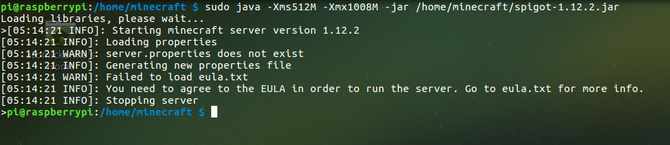
sudo java -Xms512M -Xmx1008M -jar /home/minecraft/spigot-[version].jar noguiWacht tot de server stopt (maak je geen zorgen) en open vervolgens de EULA: (End-Under License Agreements)
sudo nano eula.txt
Bevestig dat u de EULA accepteert door False in True te veranderen en druk vervolgens op Ctrl> X om af te sluiten en op te slaan. Start vervolgens de server opnieuw op:
sudo java -Xms512M -Xmx1008M -jar /home/minecraft/spigot-[version].jar nogui
Deze keer duurt het wat langer om de map te bouwen.
We praten 3-5 minuten of zo, maar dit is slechts een eenmalige vertraging.
Als de map eenmaal is aangemaakt, duurt het opnieuw opstarten slechts een halve minuut of zo.
4. Maak verbinding met de Raspberry Pi Minecraft Server
Uw Minecraft-server zou nu online moeten zijn op uw lokale netwerk.
Controleer dit met een ping-opdracht (Ping-Command) van een ander apparaat. Als de ping resultaten oplevert van je Raspberry Pi (je hebt al een notitie gemaakt van het IP-adres van de server), kun je doorgaan.
Het enige wat u hoeft te doen is Minecraft op uw computer starten en vervolgens op Afspelen/Play > Servers klikken.
Hier, Server toevoegen / Add Server, de nieuwe servergegevens invoeren, een naam geven en het IP-adres toevoegen.
Het poortnummer moet overeenkomen met het nummer dat wordt vermeld in de servereigenschappen (zie hieronder).
Zo niet, verander het!
Uw server moet dan worden vermeld als een optie om verbinding mee te maken.
Selecteer eenvoudig de server om te beginnen met spelen.
5. Configureer uw Minecraft-server
Zodra u weet dat de server correct is ingesteld en zich op uw netwerk bevindt, is het tijd om deze te configureren.
Begin met het bewerken van de servereigenschappen.
Dit is een tekstbestand dat toegankelijk is met de nano-teksteditor:
sudo nano /home/minecraft/server.propertiesVerschillende wijzigingen worden aanbevolen.
Wat je hier ook verandert, onthoud dat de Pi een bescheiden apparaat is dat niet al te veel kan verwerken.
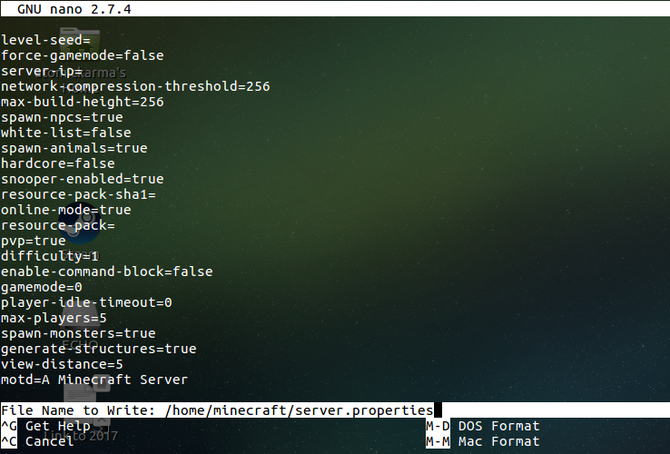
Een lijst met servereigenschappen is te vinden in de Minecraft-wiki, maar die je meteen zou moeten bewerken, zijn:
view-distance=5
max-players=4Je kunt genoegen nemen met 5-6 spelers.
Er zijn verschillende andere opties beschikbaar om te configureren waarin u mogelijk bent geïnteresseerd, zoals:
pvp = trueDit is voor actie van speler vs. speler. Er is ook een moeilijkheidsgraad instelling:
difficulty = [integer 0-3]
Makkelijk is 0 Moeilijk 3
Ten slotte moet u de NoSpawnChunks-plug-in installeren, die is ontworpen om te voorkomen dat teveel RAM wordt opgeslokt door de Minecraft-server. Open eerst de submap / plugins:
cd /home/minecraft/plugins
Download vervolgens het Java-object NoSpawnChunks.jar.
sudo wget -O NoSpawnChunks.jar http://ci.dmulloy2.net/job/NoSpawnChunks/
Hierdoor blijft het RAM-gebruik laag, waardoor de server niet traag gaat werken.
6. Maak Minecraft Server Start bij Boot
Als u de Pi als een speciale Minecraft-server gebruikt, is het waarschijnlijk een goed idee om de server altijd te laten werken.
Hoewel er zeker enige kleine downtime zal zijn, zorgt een opstartscript ervoor dat de server zichzelf automatisch kan opstarten.
Begin met het maken van een opstartscript:
sudo nano /home/startminecraft.sh
Je kunt het noemen wat je maar wilt - kies echter voor iets zinnigs.
Kopieer het volgende in uw startminecraft.sh bestand:
#!/bin/bash
cd /home/minecraft
sudo java -Xms512M -Xmx1008M -jar /home/minecraft/spigot-[version].jar nogui &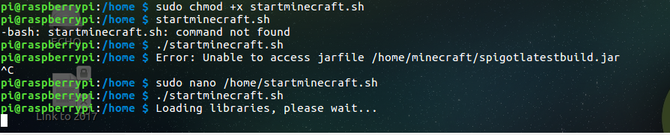
Je zou hier kunnen stoppen en gewoon het bestand startminecraft.sh gebruiken om de software te starten,
nadat je het uitvoerbare rechten hebt gegeven:
sudo chmod +x startminecraft.sh
Voer het vervolgens uit met:
./startminecraft.sh
Als je echter liever wilt dat het script tijdens het opstarten wordt uitgevoerd,
zoek je het bestand rc.local en bewerk je het:
sudo nano /etc/rc.local
Voeg aan het einde, vóór de regel van uitgang 0, toe:
bash /home/minecraft-start.sh
Gebruik nogmaals Ctrl> X om het bestand te verlaten en op te slaan.
Minecraft Server draait op je Raspberry Pi!
Dat is alles wat er is.
Uw eigen Minecraft-gameserver die op de Raspberry Pi draait.
Als je het in gebruik laat, heb je een altijd toegankelijke Minecraft-wereld waarmee je verbinding kunt maken en die je kunt gebruiken.
Een geweldige oplossing voor Minecraft-liefhebbende kinderen, die de server zelf op uw lokale netwerk hosten, zorgt ervoor dat hun online activiteiten veilig blijven - althans voor zover het spelen van hun favoriete spel gaat.
Als je Minecraft-constructies voortdurend worden overvallen door kinderen of andere familieleden, neem dan een kijkje in deze Minecraft-tips voor huisbeveiliging, die je zeker zullen helpen om het speelveld te effenen!
